Ratoo – бесплатная утилита для ограничения доступа к USB флешкам
 Иногда нужно заблокировать возможность использовать USB флешки или DVD привод на компьютере, чтоб посторонние ничего не могли скопировать или записать на сменные носители. Тут есть несколько вариантов решение проблемы. Можно пойти по радикальному пути, вытащить провода, или заклеить / выломать разъем. Однако намного лучше, да и проще, обойтись программным способом и ограничить доступ операционной системы к ненужным устройствам. Во втором случае не придется глубоко изучать нюансы работы операционной системы, вполне можно обойтись бесплатной утилитой Ratool, которая позволит все сделать в паре кликов мыши.
Иногда нужно заблокировать возможность использовать USB флешки или DVD привод на компьютере, чтоб посторонние ничего не могли скопировать или записать на сменные носители. Тут есть несколько вариантов решение проблемы. Можно пойти по радикальному пути, вытащить провода, или заклеить / выломать разъем. Однако намного лучше, да и проще, обойтись программным способом и ограничить доступ операционной системы к ненужным устройствам. Во втором случае не придется глубоко изучать нюансы работы операционной системы, вполне можно обойтись бесплатной утилитой Ratool, которая позволит все сделать в паре кликов мыши.
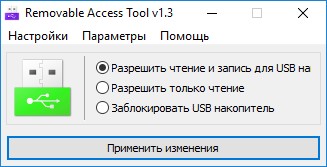
Программу не нужно устанавливать . Достаточно будет распаковать скачанный архив, откуда нужно будет запускать единственный исполняемый файл Ratool.exe. Для корректной работы приложение нужны административные права. При каждом запуске Ratool, программа будет запрашивать нужные права, которые нужно подтверждать.
Ratoo умеет только две вещи блокировать для записи съемные носители и запрещать доступ к съемным носителям, то есть считать файлы прочитать и записать их нельзя будет. Под съемными накопителями здесь подразумеваться все, что можно легко и быстро отключить и подключить к компьютеру не разбирая корпус, начиная от USB устройств (вроде флешек и внешних дисков) и кончая DVD приводами и ленточными накопителями.
Интерфейс программы представляет собой список из трех пунктов, с помощью которых можно разрешить чтение и запись, разрешить только чтения, и заблокировать чтение и запись на USB носитель. После того как выбран нужный пункт нужно нажать «Применить изменения». Обычно Ratoo рекомендует вытащить и вставить флешку, чтоб изменения вступили в силу, хотя обычно все нормально работает и без этого.
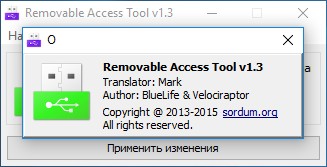
Ratoo разными цветами показывает, в каком сейчас состоянии, находиться доступ к флешкам. Зеленый означает, что никаких ограничений нет; оранжевый — файлы можно только считывать; красный – флешка заблокирована.
Добраться до других съемных накопителей, можно через меню «Параметры», где дублируются все пункты из главного меню привязанных к определенному типу устройств. Так же из этого раздела меню можно одним кликом мыши можно запретить или разрешить доступ ко всем съемным дискам, запретить Windows подключать съемные USB накопители, безопасно отключить съемный накопитель, чтоб не повредить данные и разрешить отображать скрытые файлы. Чтоб никто кроме вас ничего не мог ничего изменить с помощью Ratoo в разделе «Настройки» основного меню, можно включить защиту от изменения настроек установив пароль.
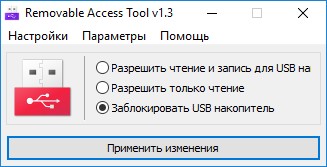
Но заблокировав доступ к USB флешки с помощью Ratoo, не стоит особо радоваться, что компьютер надежно защищен. Программа делает изменения в политике безопасности операционной системы, продвинутым пользователи хорошо разбирающимся в компьютерах, в принципе не проблема обойти блокировку. Одно радует таких пользователей не более 5%, из которых половине придется, хорошо порыться в интернете, чтоб разобраться, как это сделать.
Настроек как таковых нет, от слова совсем. Пару пунктов, который можно было собрать в настройках, просто запихнули в раздел «Настройки» главного меню.
Как не удивительно, но Ratoo действительно работает и очень хорошо работает, позволяя одним кликом мыши ограничить доступ с компьютера к USB флешкам и другим съемным носителям. Не забывайте это не панацея от всех бед, при желании, блокировку доступа к съемным носителям можно обойти.

Программа прекрасно работает в 32-х и 64-х битных операционных системах. Операционная система переведена на несколько десятков языков, в том числе и русский. По умолчанию Ratoo будет общаться с вами на языке локализации операционной системы.
Официальный сайт Ratoo https://www.sordum.org/
Страница для бесплатного скачивания Ratoo https://www.sordum.org/8104/ratool-v1-3-removable-access-tool/
Последняя версия на момент написания Ratoo 1.3
Размер программы: архив 428 кбайт
Совместимость: Windows Vista, Windows 7, 8 и 10
 Как запустить и использовать «старый» Блокнот в Windows 11
Как запустить и использовать «старый» Блокнот в Windows 11 Включение и настройка мониторинга MSI Afterburner в играх
Включение и настройка мониторинга MSI Afterburner в играх Настройка и запуск Tor для работы со сторонними программами
Настройка и запуск Tor для работы со сторонними программами Что делать если Ваша учетная запись отключена в Windows 10 или Windows 11
Что делать если Ваша учетная запись отключена в Windows 10 или Windows 11